我们都知道win8系统的操作界面和方式都发生很大变化,有很多文件都找不到了,比如查看显示隐藏文件夹。有时候为保护文件安全,我们会设置隐藏文件夹,但是隐藏文件夹后却不知道怎么显示了,怎么操作?下面,小编就给大家带来了win8显示隐藏文件夹的操作方法了。
用户在自己的电脑里,总有些东西可能不希望别人在使用电脑的时候被看到,希望隐藏起来,需要的时候再看。一般有两种办法一种是装加密软件还有一种利用windows自带的隐藏文件功能。话又说回来了,win8如何显示隐藏文件夹?下面,小编就来给大家整理了win8显示隐藏文件夹的图文教程了。
win8如何显示隐藏文件夹
打开任意一个文件夹
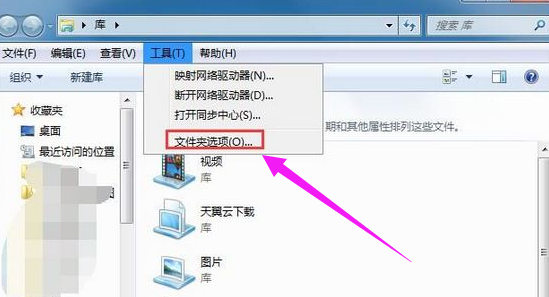
文件夹图-1
点击查看,选择:选项

文件夹图-2
然后打开文件夹选项,在查看选项卡下,按下图设置

隐藏文件图-3
就可以看到刚才隐藏的文件夹了!右键属性,取消“隐藏”属性即可。
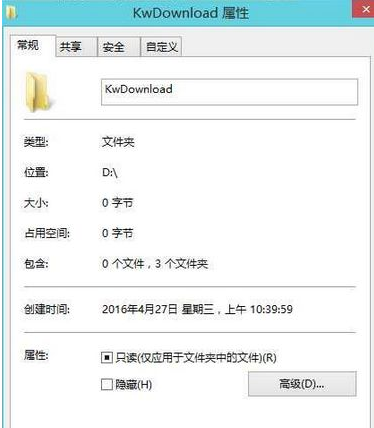
隐藏文件图-4
相关阅读
- 暂无推荐
《》由网友“”推荐。
转载请注明: